구글 지메일 필터 (자동 분류) 만드는 방법
구글 지메일 필터(자동 분류) 기능은 많은 이메일 중에서 본인이 필요로 하는 이메일을 분류하고 정리해서 모아두는 기능입니다. 매일 받는 구글 이메일 중에서 특정 계정이나 키워드를 통해 이메일을 분류함으로써 중요 메일을 놓치지 않고 확인할 수 있는 기능으로 지메일 필터 만들기를 통해 설정하는 방법에 대해 알아보겠습니다.
- 목차 -
1. 구글 지메일 필터 만들기 방법
구글 지메일 필터 만들기를 통해 내가 받은 이메일을 키워드별로 또는 보내는 사람별로 분류를 함으로써 내용에 따라 이메일을 정리할 수 있습니다. 필터를 사용하여 이메일 분류 기능을 사용하는 방법은 지메일 메인 메뉴에서 설정 기능을 이용하면 쉽게 만들 수 있습니다.
구글 지메일 메인 화면에서 오른쪽 상단에 있는 톱니바퀴(설정) 버튼을 선택하고 [모든 설정 보기]를 선택합니다. 설정 화면에서 [필터 및 차단된 주소] 메뉴를 선택하면 필터 기능 화면이 표시되는데, 여기에서 아래쪽에 있는 [새 필터 만들기] 버튼을 선택합니다.
- 필터 만들기 설정 : [설정] - [모든 설정 보기] - [필터 및 차단된 주소] - [새 필터 만들기]
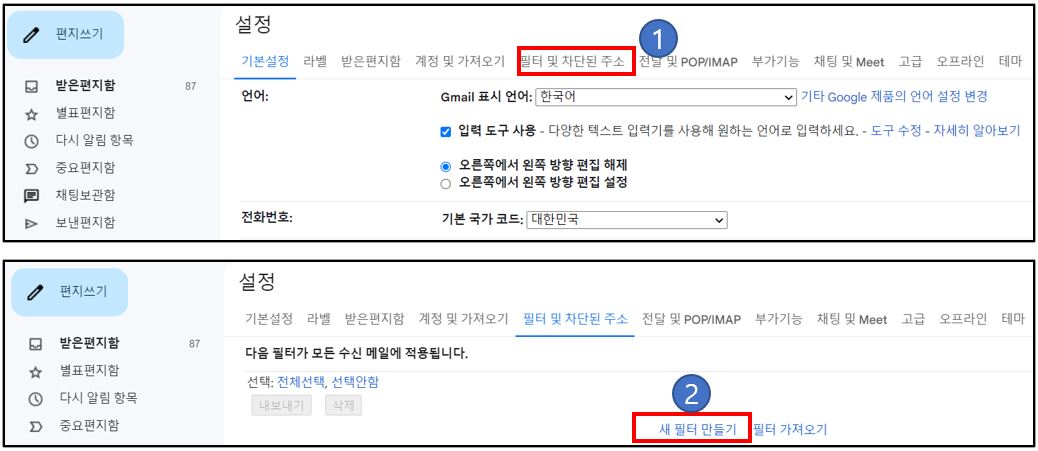
구글 지메일 필터 만들기를 구성하는 항목은 보낸 사람, 제목, 포함하는 단어 (키워드) 등 다양하게 설정할 수 있습니다. 일반적으로 많이 사용하는 것은 제목 또는 포함하는 단어 선택입니다. 이메일 용량 기준을 설정하여 초과 및 미만 사이즈 이메일을 선택할 수도 있습니다. 원하는 필터링 방법을 선택하고 난 후 [필터 만들기] 버튼을 선택합니다.

[필터 만들기] 버튼을 선택하면 필터링에 대해 어떻게 처리할 것인가를 설정하는 화면이 표시됩니다. 원하는 분류 방법은 중복으로 선택 가능합니다. 일반적으로 이메일로 많이 전달되는 광고 메일 경우에는 [받은 편지함 건너뛰기]나 [읽은 상태로 표시] 항목을 많이 선택합니다. 중요 메일인 경우에는 [항상 중요 메일로 표시] 항목을 선택합니다. 필터링 방법을 선택하고 난 후 [필터 만들기] 버튼을 선택하면 구글 지메일 필터 만들기 설정은 완료됩니다.
2. 구글 지메일 검색 조건으로 필터 만들기
구글 지메일 필터 만들기는 메인 화면에서 검색을 통해 만들 수 있습니다. 이러한 방법은 기존에 받은 메일을 분류하기 위한 방법으로 사용할 때 적용하는 것으로 처음 지메일 화면에서 상단에 있는 검색 화면에 자신이 원하는 키워드를 입력하고 오른쪽에 있는 제어 아이콘을 선택합니다. 예를 들어 "애드센스" 키워드를 입력하고 제어 아이콘을 선택하면 메일 리스트에 있는 것들 중 애드센스가 포함된 메일 리스트가 출력됩니다.

제어 아이콘을 선택하면 1번에서 설명한 필터 만들기 화면이 표시되며 이후 설정하는 방법은 동일합니다. "애드센스" 키워드를 이용하여 검색을 하고 난 후 [카테고리 선택]- [카테고리]로 분류하도록 설정하면 다음과 같이 상단에 "category:update" 화면이 출력되고 키워드를 포함한 이메일 리스트가 나옵니다. 이렇게 분류된 이메일은 메뉴에 있는 update 카테고리로 저장됩니다.
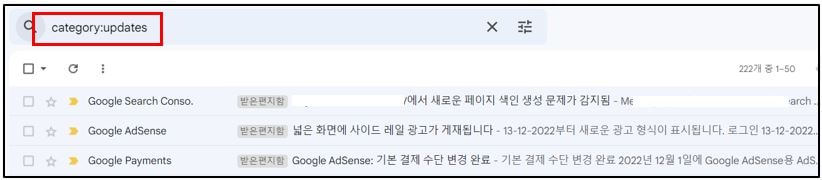
구글 지메일 필터 만드는 방법은 새롭게 전송되는 이메일과 기존 이메일을 분류하는 방법으로 나뉘나 설정하는 방법은 동일합니다. 새롭게 설정된 필터는 수정이나 삭제가 가능하며 키워드 입력 단어 등도 수정할 수 있습니다.
구글 지메일 필터 만들기 활용하기
구글 지메일 필터 만들기는 수많은 이메일 중에 내가 원하는 키워드에 해당하는 메일만 별도로 분리하는 기능으로 매우 유용합니다. 특정 키워드에 대해 중요한 메일로 분류하면 업무나 학업에 필요한 메일을 놓치는 일이 없어 매우 중요한 기능입니다. 위에서 알려드린 필터 만들기 방법에 따라 지메일 설정을 진행해서 유용하게 활용하시기 바랍니다.
'구글 도구' 카테고리의 다른 글
| 구글 지메일 부재중 자동메일 설정 방법 (0) | 2022.12.12 |
|---|---|
| 구글 미트 (Google Meet) 화상회의 시작하는 방법 (0) | 2022.12.08 |
| 구글 프레젠테이션 글꼴 추가하는 방법 (0) | 2022.12.01 |
| 구글 드라이브 파일 공유 방법. (0) | 2022.11.29 |
| 초보자가 꼭 알아야 하는 구글 포토 백업 방법. (0) | 2022.11.28 |